
Тема 4 Резьба и резьбовые изделия / книга
.pdf
23 |
24 |
ется необходимая длина стяжного конца.
Рис. 1.19. Наглядное изображение и чертеж шпильки: а – элементы шпильки; б – параметры для ее вычерчивания
Резьбовой конец шпильки l1, ввинчиваемый в деталь, называется посадочным концом. Длина посадочного конца шпильки подбирается в зависимости от пластичности материала детали, в которую ввертывается шпилька (табл. 1.1).
Рис. 1.20. Последовательность соединения деталей шпильками
Длина гладкой (ненарезанной) части шпильки гаечного конца должна быть не менее 0,5 d.
Длина шпильки l и резьбового конца l0 в соответствии с ГОСТ 22032-76 приведены в прил. 2.
Пример условного обозначения шпильки диаметром резьбы d = 16 мм, с крупным шагом Р = 2 мм и рабочей длиной l = 120 мм:
Шпилька М16 – 6g х 120.58 ГОСТ 22032–76,
все остальное расшифровывается так же, как в обозначении болта.
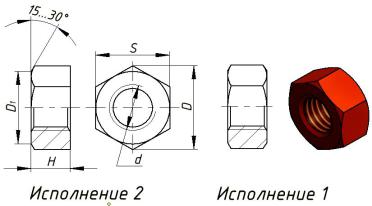
25
Таблица 1.1. Зависимость длины посадочного конца шпильки от материала изделия, в которое она ввертывается
Длина |
ГОСТ |
|
Область применения |
||
ввинчива- |
Шпилька |
Шпилька |
|
|
|
емого |
класса |
класса |
|
|
|
резьбового |
точности В |
точности |
|
|
|
конца |
|
А |
|
|
|
l1=d |
22032-76 |
22033-76 |
Для |
резьбовых |
отверстий |
|
|
|
в стальных, бронзовых и ла- |
||
|
|
|
тунных деталях и деталях из |
||
|
|
|
титановых сплавов |
|
|
l1=1,25d |
22034-76 |
22035-76 |
Для |
резьбовых |
отверстий |
l1=1,6d |
22036-76 |
22037-76 |
в деталях из ковкого и серо- |
||
|
|
|
го чугуна |
|
|
l1=2d |
22038-76 |
22039-76 |
Для |
резьбовых |
отверстий |
l1=2,5d |
22040-76 |
22041-76 |
в деталях из легких сплавов |
||
1.6.3. Гайки
Гайки являются одним из важнейших элементов резьбового соединения, они различаются по форме поверхности, характеру исполнения, характеру резьбы и точности изготовления. Выбор типа гайки зависит от ее назначения и условий работы. Крепежные гайки, которые навинчиваются на болты и шпильки, чаще всего бывают шестигранной формы, реже квадратной. Кроме шестигранных и квадратных гаек, в машиностроении широко применяются гайки специальной формы: круглые, гайки-барашки и пр.
Высота нормальных шестигранных гаек класса точности В по ГОСТ 5915-70 Н = 0,8d. В особых случаях при больших стяжных усилиях, а также там, где в процессе эксплуатации приходится часто демонтировать резьбовое соединение, применяют гайки высокого класса точности В по ГОСТ 15523-70 (1,2d) и особо высокого класса точно-
26
сти А по ГОСТ 5931-70 (1,6d). При незначительных стяжных усилиях и там, где необходимо ограничить выступ гайки, применяют гайки уменьшенной высоты класса точности В по ГОСТ 5916-70 (0,5 – 0,6 d).
Разновидностями шестигранных гаек служат гайки корончатые и прорезные, устанавливаемые на резьбовых соединениях, подлежащих стопорению с помощью шплинтов. Они обычно выполняются с увеличенной общей высотой.
При небольших стяжных усилиях и частом завинчивании и отвинчивании применяют гайки-барашки (с двумя ушками) для удобства завертывания их вручную, без ключа.
Шестигранные гайки выпускают в двух исполнениях – с одной и двумя коническими фасками (рис. 1.21).
Рис. 1.21. Наглядное изображение и чертеж гайки в двух исполнениях
Основные размеры шестигранных гаек класса точности В, нормальных по ГОСТ 5915-70, приведены в табл. прил. 3.
Пример условного обозначения шестигранной гайки 1 исполне-
ния с диаметром резьбы d=12 мм, с крупным шагом Р=1,75 мм, полем допуска – 6Н, классом прочности – 12 и маркой стали – 40Х:
Гайка М12 – 6H.12.40X ГОСТ 5915-70
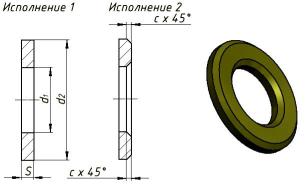
27
1.6.4. Шайбы
При сборке резьбовых соединений под гайки или головки болтов обычно подкладывают шайбы. Они позволяют увеличить опорную поверхность под гайкой, предохранить поверхность детали от задирания ее гранями гайки, а при неровностях на наружной поверхности детали предотвратить перекос гайки.
Различают шайбы круглые, пружинные, стопорные, косые и др. Круглые шайбы изготавливают без фаски, штампованными из листа (ГОСТ 11371-78) и с односторонней фаской, точеными на станке
(рис. 1.22).
Рис. 1.22. Шайбы круглые
Основные размеры шайб обычных по ГОСТ 11371-78 приведены в прил. 4.
Примеры условных обозначений шайб:
а) шайба 1 исполнения для болта, шпильки диаметром резьбы 18
мм: Шайба 18 ГОСТ 11371-78;
б) пружинная шайба из стали марки 65Г для болта, винта, шпильки с диаметром резьбы 18 мм: Шайба 18 Л 65Г ГОСТ 6402-70.
Примечание. Буква, стоящая за цифрами, обозначающими диаметр резьбы, указывает тип пружинной шайбы: Л – легкие шайбы; Н – нормальные шайбы; Т – тяжелые шайбы.
28
1.6.5. Глухие резьбовые отверстия под шпильку
Геометрические модели глухих резьбовых отверстий в деталях под шпильку создают в соответствии с размерами, установленными ГОСТом (ГОСТ 10549–80 для метрической резьбы).
Для вычерчивания глухого резьбового отверстия необходимо знать следующие размеры (рис. 1.23):
d – диаметр резьбового отверстия;
d0 – диаметр глухого отверстия без резьбы;
Н – нормальную глубину завинчивания шпилек и винтов, Н = l1
(табл. 1.1);
Н1 – наименьшую длину полной резьбы со сбегом; Н2 – наименьшую глубину сверления под резьбу при глубине за-
винчивания не более Н; с – величину фаски.
Размеры H1 и Н2 находят из следующих соотношений:
Н1 = Н + l2 и Н2 = Н + l3, где l2 |
и l3 – элементы глухого отверстия. |
|||||||||
При определении размеров глухих отверстий под винты и шпильки |
||||||||||
|
d0 = d– Р, где Р – шаг резьбы (ГОСТ 19257-73); |
|
|
|||||||
|
l2 = 2Р (ГОСТ 10549-80). |
|
|
|
|
|||||
|
Размеры недореза l 3 (ГОСТ 10549-80) и фаски с (ГОСТ 12414- |
|||||||||
66) находятся в зависимости от шага резьбы Р (табл. 1.2). |
|
|
||||||||
|
Таблица 1.2. Размеры глухих отверстий под шпильки |
|
|
|||||||
P |
|
l3 |
c |
|
|
P |
l3 |
|
c |
|
0,5 |
|
3 |
0,5 |
|
|
2,5 |
12 |
|
2,5 |
|
0,7 |
|
3,5 |
0,5 |
|
|
3 |
15 |
|
2,5 |
|
0,75 |
|
4 |
1 |
|
|
3,5 |
17 |
|
2,5 |
|
0,8 |
|
4 |
1 |
|
|
4 |
19 |
|
3 |
|
1 |
|
6 |
1 |
|
|
4,5 |
23 |
|
3 |
|
1,15 |
|
8 |
1,6 |
|
|
5 |
26 |
|
4 |
|
1,5 |
|
9 |
1,6 |
|
|
5,5 |
28 |
|
4 |
|
1,75 |
|
11 |
1,6 |
|
|
6 |
28 |
|
4 |
|
2 |
|
11 |
2 |
|
|
|
|
|
|
|
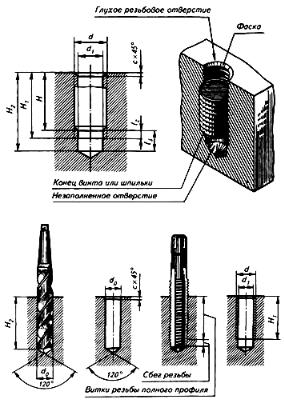
29 |
30 |
Пример определения размеров глухого резьбового отверстия в |
2. ТЕХНОЛОГИЯ СОЗДАНИЯ ОТВЕРСТИЙ С РЕЗЬБОЙ |
изделии из чугуна под шпильку М 14 с крупным шагом Р – 2 мм. Для |
|
этого шага резьбы l2 = 4 мм. |
Для построения деталей необходимо использовать среду «Де- |
По табл. 1.2 в строке Р = 2 мм находим l3= 11 мм; с = 2 мм; |
таль». Данная среда моделирования Autodesk Inventor позволяет со- |
d0 = d–2 = 12 мм. |
здавать трехмерные твердотельные модели деталей из базовых кон- |
Для чугуна Н = 1,25d = 1,25 · 14 = 17,5 мм; |
структивных элементов. Процесс моделирования начинается с базово- |
H1= H + l2 = 1,25d + l2 = 17,5 мм + 4 мм = 21,5 мм; |
го элемента, например параллелепипеда или цилиндра, который затем |
Н2 = Н + l3 = l,25d + l3 = 17,5 мм + 11 мм = 28,5 мм. |
трансформируется в модель детали удалением и добавлением матери- |
|
ала. В качестве конструктивных элементов используются выступы и |
|
вырезы, создаваемые выдавливанием, вращением, по сечениям, по |
|
направляющим, спиральные, а также отверстия, стенки, тонкостенные |
|
тела, скругления, уклоны и фаски. Могут также создаваться круговой |
|
или прямоугольный массивы конструктивных элементов. |
|
После загрузки среды «Деталь» на экране монитора появиться |
|
окно среды «Деталь» (рис. 2.1). |
|
Окно среды содержит следующие компоненты: |
|
1. Лента - палитра инструментов, на которой отображаются |
|
кнопки и элементы управления, используемые при работе с 2D черте- |
|
жами, аннотациями, для 3D моделирования, просмотра и визуализа- |
|
ции. |
|
2. Вкладка ленты - Наиболее общий элемент управления на |
|
ленте. Вкладки ленты содержат панели ленты, на которых располага- |
|
ются кнопки и другие элементы управления. |
|
3. Панель ленты - элемент управления на ленте, имеющий свое |
|
обозначение. На панелях ленты размещаются кнопки и другие элемен- |
|
ты управления. Несколько панелей ленты образуют вкладку ленты. |
|
4. Браузер - в нем отображается иерархическая структура дета- |
|
лей, узлов и чертежей. Браузер уникален для каждой рабочей среды. |
|
Браузер всегда отображает информацию для активного файла. |
|
5. Видовой куб - инструмент Autodesk® ViewCube® представля- |
|
ет собой постоянный, реагирующий на щелчки перетаскиваемый ин- |
Рис. 1.23. Схема создания отверстия с резьбой под шпильку |
терфейс, который можно использовать для корректировки точки обзо- |
ра модели. |
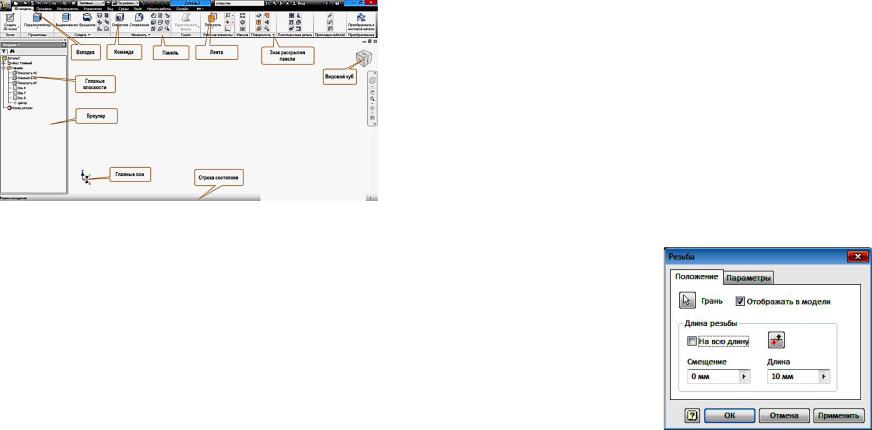
31
Рис. 2.1. Окно среды «Деталь»
Для загрузки среды «Деталь» выберем в быстром меню в за-
кладке «Создать»  инструмент «Деталь»
инструмент «Деталь»  .
.
Для формирования резьбы при создании геометрических моде-
лей деталей в Inventor 2013 используются команды «Отверстие» 
и «Резьба»  , расположенные на панели «Изменить».
, расположенные на панели «Изменить».
Команда «Резьба»  создает резьбу в отверстих (внутренняя резьба) или на цилиндрических элементах (внешняя резьба), таких как валы, шпильки и болты. Можно указать место расположения резьбы, длину, отступ начала резьбы, направление, тип, номинальный размер, класс и шаг резьбы. Данные для резьбы храняться в электронной таблице и могут быть настроены пользователем.
создает резьбу в отверстих (внутренняя резьба) или на цилиндрических элементах (внешняя резьба), таких как валы, шпильки и болты. Можно указать место расположения резьбы, длину, отступ начала резьбы, направление, тип, номинальный размер, класс и шаг резьбы. Данные для резьбы храняться в электронной таблице и могут быть настроены пользователем.
Команда «Отверстие»  позволяет создавать отверстия по точкам эскиза или другим выбранным геометрическим элементам.
позволяет создавать отверстия по точкам эскиза или другим выбранным геометрическим элементам.
32
Можно создавать просттые, резьбовые, конусные и конусные резьбовые отверстия, а также включать типы резтбы из таблицы с данными для резьбовых соединений. Пользователь может создавать отверстия с цековкой, зенковкой или местом под утопление. Можно задавать допуски для размеров отверстия.
2.1. Создание резьбы на геометрических моделях деталей с
помощь команды «Резьба» 
В начале рассмотрим построение внешней резьбы на цилиндрическом стержне диаметром 20 мм и длиной 100 мм.
Щелкнем на команде «Резьба»  , расположенной на панеле «Изменить» в закладке «3D-модель». Появиться панель «Резьба» (рис. 2.2).
, расположенной на панеле «Изменить» в закладке «3D-модель». Появиться панель «Резьба» (рис. 2.2).
Рис. 2.2. Диалоговое окно «Резьба»
В диалоговом окне предлагается:
выбрать грань, на которой будет создаваться резьба  ;
;
указать с помощью переключателя  можно зать режим отображения или не отображения резьбы;
можно зать режим отображения или не отображения резьбы;
в окне «Длина резьбы» можно включить или выключить параметр «На всю длину». Если параметр отключть, убрав галочку, то,

33
как показано на рисунке 2.1., окна «Смещение» и «Длина» становяться активными и в них необходимо ввести соответствующие мараметры. Если выбран вариант «На всю длину», то указанные окна становятся не активными.
При выключенном режиме «На всю длину» в активном
состоянии находится кнопка смены конца стежня начала резьбы  . Её нажатие ведет к смене конца цилиндра, с которого начинается резьба.
. Её нажатие ведет к смене конца цилиндра, с которого начинается резьба.
Закладка «Параметры» содержит рараметры настройки выбора нужных параметров резьбы (рис.2.3.).
Рис. 2.3. Закладка «Параметры» диалогового окна «Резьба»
В окнах диалогового окна можно установить из выпадающего списка следующие параметры резьбы: «Тип резьбы», «Размер» (номинальный диаметр резьбы), «Обозначение» (шаг резьбы), «Класс точности», указать направление резьбы «Правая» или «Левая».
Построим резьбу на стержне диаметром 20 мм и длиной 100 мм.
Актитивизируем команду «Резьба»  . В диалоговом окне «Резьба»
. В диалоговом окне «Резьба»
(рис. 2.1.) кнопка «Грань»  является активной, если нет, то необходимо на ней щелкнуть.
является активной, если нет, то необходимо на ней щелкнуть.
34
Укажите на цилиндрическую поверхность стержня. В зависимости от того, ближе к какому концу стежня выбирается поверхность, с той стороны и будет формироваться резьба (рис. 2.4.)
После указания поверхности стержня визуализируется положение резьбы с длиной по умолчанию 10 мм.
Вокне «Отображать в модели» поставим галочку.
Вокне «На всю длину» уберем галочку и введем в окне «Длина» 40 мм. Длина резьбы на стержне изменится на 40 мм. Нажмите на кнопку «Применить» (рис. 2.5.).
Рис. 2.4. Визализация формирования резьбы
Рис. 2.5. Резба на 3D-модели стержня и полученный по ней чертеж
В дереве построения «Браузера» появиться новый элемент «Резьба 1». Щёлкнув на этом компоненте, можно его активизировать и внести необходимые изменения через появляющееся диалоговое окно
(рис.2.2.)
Построение резьбы в отверстии осуществляется аналогично.
Рассмотрим построение резьбы в отверстии 20 мм (рис. 2.6.).

35
Щелкнем на команде «Резьба»  , расположенной на панель «Изменить» в закладке «3D-модель». Появиться панель «Резьба» (рис. 2.2).
, расположенной на панель «Изменить» в закладке «3D-модель». Появиться панель «Резьба» (рис. 2.2).
Вокне «Длина» введите 30 мм и нажмите кнопку «Применить».
Вотверстии появится изображение резьбы с номинальным диаметром
20 мм и длиной 30 мм (рис. 2.7., 2.8.).
Рис. 2.6. Пластина с отверстием
Рис. 2.7. Выбор поверхности отверстия
36
Рис. 2.8. Резьба в отверстии в 3D-модели и на чертеже
2.2. Создание резьбы в отверстиях с помощью команды «Отверстие»
Выберите на ленте вкладку "3D-модель" в панели "Редактиро-
вание" команду "Отверстие"  . На экране появится диалоговое ок-
. На экране появится диалоговое ок-
но «Отверстие» (рис.2.9.)
Рис. 2.9. Диалоговое окно «Отверстие»
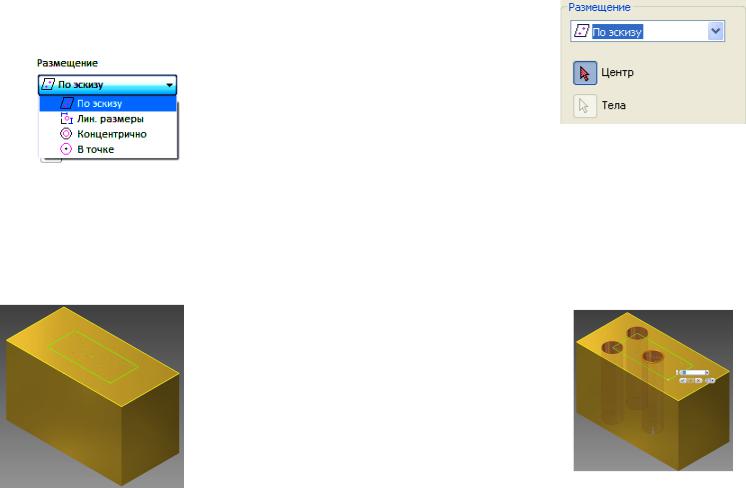
37
2.2.1. Размещение отверстий на модели объектов
Размещение отверстий на модели объекта реализуется несколькими способами: «По эскизу», «По линейным размерам» относительно выбранных ребер объекта, «Концентрично» существующему объекту и «В точке».
Для выбора варианта размещения отверстий раскроем окно «Размещение». В раскрывшемся списке предлагаются четыре варианта задания положения центров создаваемых отверстий (рис. 2.10.).
Рис. 2.10. Окно «Размещение» На основе эскиза: Выбор эскиза с центрами отверстий, создан-
ными с помощью команды "Точка/Центр". В качестве центра может использоваться конечная или центральная точка имеющейся геометрии. Все отверстия, созданные за одну операцию, имеют одинаковые параметры (диаметр, ограничение и тип).
Пример размещения на основе эскиза.
Создайте эскиз прямоугольника на гране призмы (рис. 2.11).
38
Рис. 2.11. Эскиз прямоугольника на грани призмы
1. Выберите на ленте вкладку «3D-модель» ► панель «Редак-
тирование» ► «Отверстие»  .
.
2. Из выпадающего списка «Размещение» диалогового окна
"Отверстия" выберите «По эскизу» (рис. 2.12).
Рис. 2.12.
3. Центральные точки выбираются автоматически. По мере выбора центров появляются предварительные изображения отверстий. Нажмите клавишу Ctrl или Shift, чтобы игнорировать центры при выборе.
В качестве центров отверстий можно указывать конечные точки отрезков, сторон прямоугольников и дуг, а также центральные точки дуг, кругов и многоугольников (рис. 2.13).
Кроме того, точки можно перетащить с помощью левой кнопки мыши, а точки эскиза в пределах выбранной области могут служить в качестве центров отверстий.
Рис. 2.13. Выбор центров отверстий
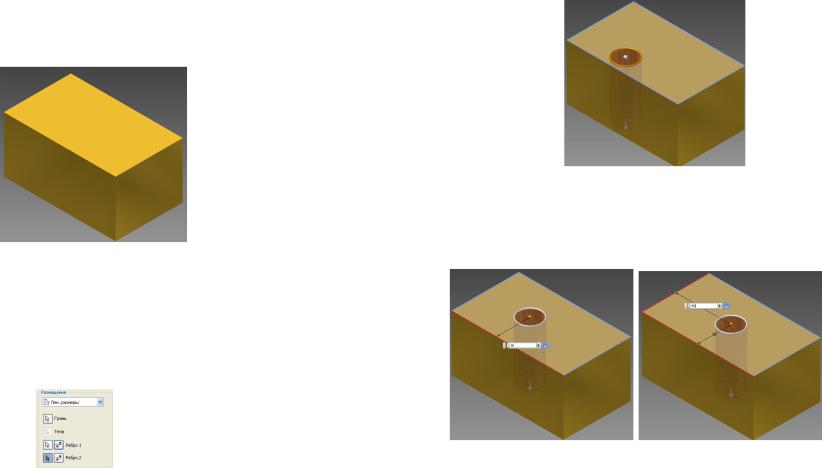
39
Относительно ребер — выберите грань, на которой необходимо создать отверстие, а затем два линейных ребра для указания центра отверстия.
Пример размещения относительно ребер.
Создайте 3D-модель призмы для построения отверстия
(рис.2.15).
Рис. 2.15. Модель призмы
1. Выберите на ленте вкладку «3D-модель» ► панель «Редак-
тирование» ► «Отверстие»  .
.
2. Из выпадающего списка «Размещение» диалогового окна
"Отверстия" выберите «Линейные размеры» (рис. 2.16). Этот пара-
метр выбирается автоматически, если нет видимых эскизов.
Рис. 2.16. Выбор «Линейные размеры» в окне «Размещение»
3. В графической области укажите центр отверстия.
40
Выберите грань для размещения отверстия. Появиться изображение отверстия.
Выберите два линейных ребра для указания центра отверстия. Выберите первое боковое ребро. В появляющемся размерном окне введите нужное расстояние, например 30 мм. Отверстие займет соответствующее положение относительно выбранного ребра. Укажите второе ребро и введите расстояние 50
мм (рис. 2.17).
Рис. 2.17 Задание координат центра отверстия относительно ребер
Концентрично — выберите грань или рабочую плоскость, на которой необходимо создать отверстие, а затем дуговое ребро или грань, центр окружности которой будет концентричен центру отверстия.
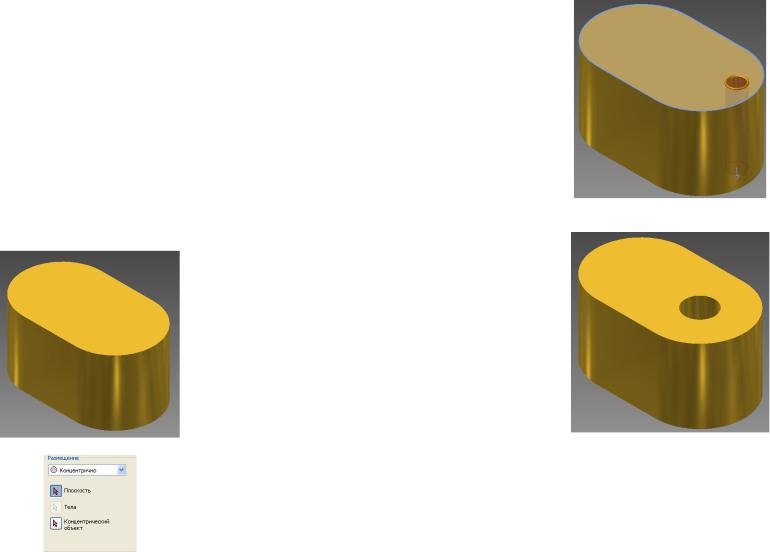
41
Пример создания концентричного отверстия.
Создайте 3D-модель призмы, содержащей цилиндрические гра-
ни (рис.2.18).
1. Выберите на ленте вкладку «3D-модель» ► панель «Редак-
тирование» ► «Отверстие»  .
.
2.Из выпадающего списка «Размещение» диалогового окна
"Отверстия" выберите «Концентрично» (рис. 2.19).
3.В графической области указать центр отверстия.
Выберите грань или рабочую плоскость для размещения отверстия. На выбранной грани появится изображение отверстия (рис. 2.20).
Выберите дуговое ребро или грань, Отверстие переместится и станет концентрично выбранной цилиндрической грани, зададим диаметр 20 мм и нажмите кнопку «Применить» (рис. 2.21).
Рис. 2.18. Модель призмы с цилиндрическими гранями
Рис. 2.19. Выбор варианта размещения «Концентрично».
42
Рис. 2.20. Выбор грани для размещения отверстия
Рис. 2.21. Концентричное размещение отверстия
По точке — сначала выбирается рабочая точка в качестве центра отверстия, а затем выбирается плоская грань или рабочая плоскость, перпендикулярная оси отверстия, или ребро или ось, параллельные оси отверстия.
Отверстия можно строить как отдельно, так и массивом. Для этого предварительно создайте первое отверстие, а затем выполните команду «Круговой массив» или «Прямоугольный массив», чтобы за-
